लेखक:
Eugene Taylor
निर्माण की तारीख:
13 अगस्त 2021
डेट अपडेट करें:
22 जून 2024
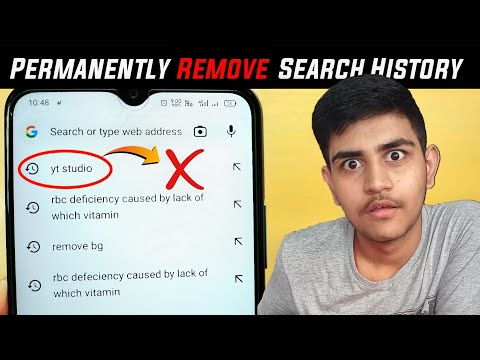
विषय
- कदम बढ़ाने के लिए
- 5 की विधि 1: Android, iPhone या iPad पर खोज सुझाव को हटाएं
- 5 की विधि 2: एंड्रॉइड पर पूर्वानुमानित खोज सुझावों को ब्लॉक करें
- 5 की विधि 5: कंप्यूटर पर भविष्य कहनेवाला खोज सुझावों को ब्लॉक करें
यह wikiHow आपको दिखाता है कि जब आप किसी पते में टाइप करते हैं या किसी एड्रेस बार से खोज करते हैं तो Google Chrome को खोज सुझाव देने से कैसे रोकें।
कदम बढ़ाने के लिए
5 की विधि 1: Android, iPhone या iPad पर खोज सुझाव को हटाएं
 क्रोम खोलें। यह गोल लाल, पीला, हरा और नीला आइकन है और यह आमतौर पर आपकी होम स्क्रीन (iOS) पर होता है। यदि आप Android पर हैं, तो आपको यह ऐप ड्रावर में मिल जाएगा।
क्रोम खोलें। यह गोल लाल, पीला, हरा और नीला आइकन है और यह आमतौर पर आपकी होम स्क्रीन (iOS) पर होता है। यदि आप Android पर हैं, तो आपको यह ऐप ड्रावर में मिल जाएगा।  एड्रेस बार में एक URL या एक खोज शब्द दर्ज करें। यदि आप वह सुझाव देखना चाहते हैं जिसे आप नहीं देखना चाहते हैं, तो आप लिखना बंद कर सकते हैं।
एड्रेस बार में एक URL या एक खोज शब्द दर्ज करें। यदि आप वह सुझाव देखना चाहते हैं जिसे आप नहीं देखना चाहते हैं, तो आप लिखना बंद कर सकते हैं।  सुझाए गए खोज शब्द या URL को टैप करें और दबाए रखें। एक पॉपअप पूछेगा कि क्या आप इस सुझाव को अपने इतिहास से हटाना चाहते हैं।
सुझाए गए खोज शब्द या URL को टैप करें और दबाए रखें। एक पॉपअप पूछेगा कि क्या आप इस सुझाव को अपने इतिहास से हटाना चाहते हैं।  खटखटाना हटाना. अब जब आपने इस URL को अपने इतिहास से हटा दिया है, तो यह पता बार में टाइप करने पर दिखाई नहीं देगा।
खटखटाना हटाना. अब जब आपने इस URL को अपने इतिहास से हटा दिया है, तो यह पता बार में टाइप करने पर दिखाई नहीं देगा।
5 की विधि 2: एंड्रॉइड पर पूर्वानुमानित खोज सुझावों को ब्लॉक करें
 क्रोम खोलें। यह गोल लाल, पीला, हरा और नीला आइकन है और यह आमतौर पर आपकी होम स्क्रीन पर होता है। यदि यह यहाँ नहीं है, तो आप इसे अपने ऐप ड्रावर में पाएंगे।
क्रोम खोलें। यह गोल लाल, पीला, हरा और नीला आइकन है और यह आमतौर पर आपकी होम स्क्रीन पर होता है। यदि यह यहाँ नहीं है, तो आप इसे अपने ऐप ड्रावर में पाएंगे।  खटखटाना ⁝. यह आपकी स्क्रीन के ऊपरी दाएँ कोने में है।
खटखटाना ⁝. यह आपकी स्क्रीन के ऊपरी दाएँ कोने में है।  नीचे स्क्रॉल करें और टैप करें समायोजन. यह सूची में सबसे नीचे है।
नीचे स्क्रॉल करें और टैप करें समायोजन. यह सूची में सबसे नीचे है।  खटखटाना एकांत. यह "उन्नत" शीर्षक के अंतर्गत है।
खटखटाना एकांत. यह "उन्नत" शीर्षक के अंतर्गत है।  "खोज और साइट सुझाव" को अनचेक करें। यह सूची में तीसरा संस्थान है। यह Chrome को संभावित खोज सुझाव देने से रोकता है।
"खोज और साइट सुझाव" को अनचेक करें। यह सूची में तीसरा संस्थान है। यह Chrome को संभावित खोज सुझाव देने से रोकता है। - यदि ये चरण आपके लिए काम नहीं करते हैं, तो आपको Chrome का डेटा साफ़ करना पड़ सकता है। सेटिंग्स में जाओ
 क्रोम खोलें। यह गोल लाल, पीला, हरा और नीला आइकन है और यह आमतौर पर आपके होम स्क्रीन पर होता है।
क्रोम खोलें। यह गोल लाल, पीला, हरा और नीला आइकन है और यह आमतौर पर आपके होम स्क्रीन पर होता है।  खटखटाना ⁝. यह स्क्रीन के ऊपरी दाएं कोने में है।
खटखटाना ⁝. यह स्क्रीन के ऊपरी दाएं कोने में है।  नीचे स्क्रॉल करें और टैप करें समायोजन.
नीचे स्क्रॉल करें और टैप करें समायोजन. खटखटाना एकांत.
खटखटाना एकांत. "सुझाव दिखाएं" स्विच को बंद पर स्वाइप करें। यह "वेब सेवा" शीर्षक के अंतर्गत है। यदि यह स्विच बंद है (
"सुझाव दिखाएं" स्विच को बंद पर स्वाइप करें। यह "वेब सेवा" शीर्षक के अंतर्गत है। यदि यह स्विच बंद है ( Google Chrome खोलें। यदि आप विंडोज का उपयोग कर रहे हैं, तो यह विंडोज / स्टार्ट मेनू में होगा। यदि आप Mac का उपयोग कर रहे हैं, तो यह एप्लिकेशन फ़ोल्डर में होगा। गोल लाल, हरा, नीला और पीला आइकन देखें।
Google Chrome खोलें। यदि आप विंडोज का उपयोग कर रहे हैं, तो यह विंडोज / स्टार्ट मेनू में होगा। यदि आप Mac का उपयोग कर रहे हैं, तो यह एप्लिकेशन फ़ोल्डर में होगा। गोल लाल, हरा, नीला और पीला आइकन देखें।  एड्रेस बार में URL या सर्च टर्म डालें। यदि आप वह सुझाव देखना चाहते हैं जिसे आप नहीं देखना चाहते हैं, तो आप लिखना बंद कर सकते हैं।
एड्रेस बार में URL या सर्च टर्म डालें। यदि आप वह सुझाव देखना चाहते हैं जिसे आप नहीं देखना चाहते हैं, तो आप लिखना बंद कर सकते हैं।  सुझाए गए URL को हाइलाइट करें। यदि सुझाया गया URL पहले से हाइलाइट है, तो अगले चरण पर जाएँ।
सुझाए गए URL को हाइलाइट करें। यदि सुझाया गया URL पहले से हाइलाइट है, तो अगले चरण पर जाएँ।  दबाएँ ⇧ शिफ्ट+हटाएं (विंडोज) या एफ एन+⇧ शिफ्ट+डेल (Mac)। यह आपके खोज इतिहास से सुझाव को हटा देगा और क्रोम अब इसका सुझाव नहीं देगा।
दबाएँ ⇧ शिफ्ट+हटाएं (विंडोज) या एफ एन+⇧ शिफ्ट+डेल (Mac)। यह आपके खोज इतिहास से सुझाव को हटा देगा और क्रोम अब इसका सुझाव नहीं देगा।
- यदि ये चरण आपके लिए काम नहीं करते हैं, तो आपको Chrome का डेटा साफ़ करना पड़ सकता है। सेटिंग्स में जाओ
5 की विधि 5: कंप्यूटर पर भविष्य कहनेवाला खोज सुझावों को ब्लॉक करें
 Google Chrome खोलें। यदि आप विंडोज का उपयोग कर रहे हैं, तो आपको यह विंडोज / स्टार्ट मेनू में मिलेगा। यदि आप एक मैक का उपयोग कर रहे हैं, तो आप इसे एप्लिकेशन फ़ोल्डर में पा सकते हैं। गोल लाल, हरा, नीला और पीला आइकन देखें।
Google Chrome खोलें। यदि आप विंडोज का उपयोग कर रहे हैं, तो आपको यह विंडोज / स्टार्ट मेनू में मिलेगा। यदि आप एक मैक का उपयोग कर रहे हैं, तो आप इसे एप्लिकेशन फ़ोल्डर में पा सकते हैं। गोल लाल, हरा, नीला और पीला आइकन देखें।  पर क्लिक करें ⁝. यह ब्राउज़र के ऊपरी दाएं कोने में है।
पर क्लिक करें ⁝. यह ब्राउज़र के ऊपरी दाएं कोने में है।  पर क्लिक करें समायोजन.
पर क्लिक करें समायोजन. नीचे स्क्रॉल करें और क्लिक करें उन्नत. यह सूची में सबसे नीचे है। अब आपको अतिरिक्त सेटिंग्स दिखाई देंगी।
नीचे स्क्रॉल करें और क्लिक करें उन्नत. यह सूची में सबसे नीचे है। अब आपको अतिरिक्त सेटिंग्स दिखाई देंगी।  "पता बार में टाइप की गई खोजों और URL को पूरा करने के लिए एक भविष्यवाणी सेवा का उपयोग करें" को बंद करें। यह "गोपनीयता और सुरक्षा" शीर्षक के अंतर्गत है। इससे स्विच ग्रे या सफेद हो जाएगा। जब आप पता बार में लिखते हैं तो क्रोम अब खोज सुझाव नहीं देता है।
"पता बार में टाइप की गई खोजों और URL को पूरा करने के लिए एक भविष्यवाणी सेवा का उपयोग करें" को बंद करें। यह "गोपनीयता और सुरक्षा" शीर्षक के अंतर्गत है। इससे स्विच ग्रे या सफेद हो जाएगा। जब आप पता बार में लिखते हैं तो क्रोम अब खोज सुझाव नहीं देता है।



